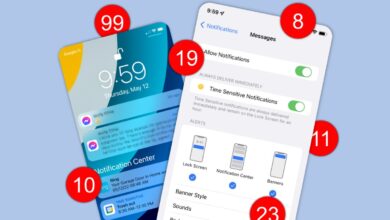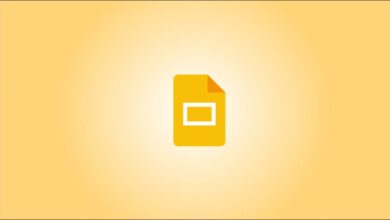کار با رایانهها همیشه راجع به سرعت، دقت و افزایش کارایی بوده؛ پس هرچه بیشتر بتوانیم سرعت کار خود را با رایانه افزایش دهیم، هرچه بتوانیم قدمها را تا رسیدن به هدفی که داریم در رایانه کاهش دهیم، نتیجه لذتبخشتر است. بدون شک، یکی از کاربردهای مهم رایانهها، استفاده از مرورگرها برای سرچ در اینترنت و باز کردن سایتهای مختلف است. اگر یک سایت برای شما بسیار پرکاربرد باشد، شما میتوانید هر روز وارد مرورگر شوید، آدرس را وارد کنید و سپس وارد سایت شوید. راه حل بهتر؟ میتوانید از قابلیت بوکمارک استفاده کنید. راه حل امروز؟ آموزش ساخت میانبر برای باز کردن سایت دلخواهتان.
برای انجام ساخت میانبر برای باز کردن سایت، ابتدا لازم است تا مرورگر خود را باز کنید. روش کار با تمام مرورگرها شبیه به هم است، ولی ما امروز با مرورگر Google Chrome کار را انجام میدهیم. سایتی که میخواهید را باز کنید. پس از باز شدن صفحه، برروی گزینهی بوکمارک در بالا سمت راست صفحه کلیک کرده و این وبسایت را جزو بوکمارکهای خود قرار دهید.
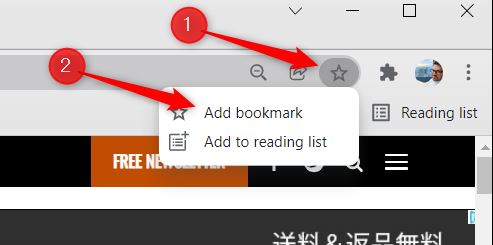
بیشتر بخوانید:
اکنون که سایت مورد نظرتان جزو بوکمارکهای مرورگر شما قرار داده شده است، با ماوس آن را از بالای صفحهی مرورگر بگیرید و آن را برروی صفحهی دسکتاپ بیندازید.
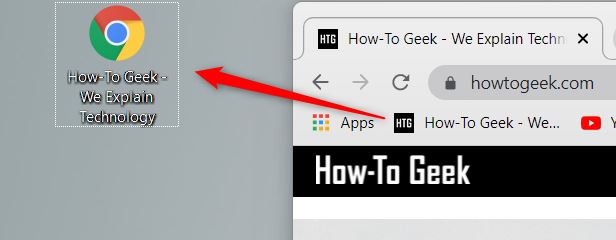
اکنون روی آیکون درست شده روی دسکتاپ، راست کلیک کنید و گزینهی Properties را بزنید. در این قسمت، در بخش Web Document باید به سراغ باکس Shortcut بروید. اکنون شما میتوانید هر دکمهای را که میخواهید در این قسمت وارد کنید و پس از این، هر وقت که شما این دکمه را بزنید، سایت مورد نظر شما باز خواهد شد. ساخت میانبر برای باز کردن سایت دلخواهتان به اتمام رسید!
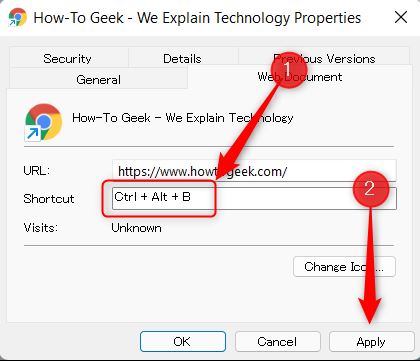
با این روش بسیار امکان دارد که تعداد زیادی سایت را به صورت همزمان باز کنید؛ چرا که وقتی برای باز کردن یک سایت، تنها یک یا چند دکمه نیاز باشد، مشخص است که به محض روشن شدن سیستم، آدم تحریک میشود که به سرعت سایتهای دلخواهش را باز کرده و آنها را چک کند.
اگر شما هم مثل من همزمان چندین و چند تب را به صورت همزمان باز میکنید، تعدادی میانبر دیگر نیز در مرورگر وجود دارد که به شدت میتوانند کاربردی باشند. برای مثال، شما میتوانید برای بستن هر تب و بدون استفاده از ماوس، تنها با زدن دو دکمهی Ctrl + W این کار را انجام دهید. دقت کنید که بر اثر تعدد تبهای باز شده در مرورگر، ممکن است که سرعت مرورگر پایین بیاید، پس چندین بار از این مبانبر استفاده نکنید که نهایتا منجر به بسته شدن تبهایی میشود که اصلا قصد بستن آنها را نداشتید.
با وجود این که چنین اخطاری داده شد، ولی مطمئن هستم که این اتفاق برای شما خواهد افتاد. پس راه حلی نیز برای آن ارائه دهیم. اگر ناخواسته تبی را در مرورگرتان بستید، برای دوباره باز کردن آن تب کافی است از میانبر Ctrl + Shift + T استفاده کنید.
همچنین برای حرکت میان تبهایی که باز کردهاید، میتوانید از کلید میانبر Ctrl + Tab استفاده کنید. بدین وسیله به تبهای بعدی برده میشوید و اگر به ترکیب بالا کلید Shift را نیز اضافه کنید، به تب قبلی منتقل خواهید شد.
دقت داشته باشید که در ساخت میانبر برای باز کردن سایت اگر ویندوز شما 10 یا 11 است، به صورت خودکار دو دکمهی Ctrl و Alt به دکمههای وارد شده توسط شما اضافه خواهد شد. یعنی چطور؟ یعنی اگر در ویندوز 10 یا 11 شما دکمهی 1 را برای باز کردن سایت گوشیپلازا مگ قرار داده باشید، سیستم عامل به صورت خودکار این دکمه را به Ctrl + Alt + 1 تبدیل میکند. در ویندوز 7 چنین حالتی وجود ندارد و تنها همان دکمهی وارد شده برای ساخت میانبر برای باز کردن سایت استفاده میشود.